O Safari não está reproduzindo vídeos: o melhor guia de soluções a seguir
O Safari é o navegador padrão para Mac e iOS. É um navegador confiável com recursos que todos adoram, como prevenção de rastreamento inteligente, guias de grupo e suporte para extensões. Por esse motivo, muitos usuários da Apple optam por não mudar para outros navegadores. No entanto, por algumas razões técnicas, há eventos em que O Safari não pode reproduzir vídeos, que arruína a experiência de navegação de muitos usuários. É por isso que, no artigo de hoje, identificamos as possíveis razões por trás desse problema. Além disso, dicas para resolver esse problema são evidentes no conteúdo abaixo.
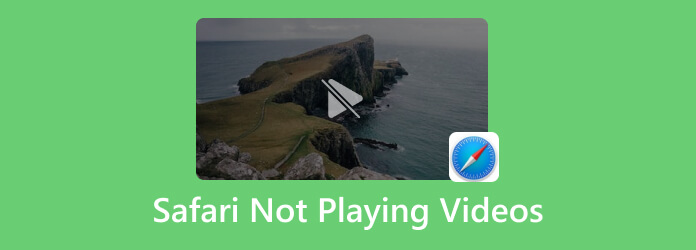
Conforme mencionado acima, diferentes fatores fazem com que o Safari pare de reproduzir vídeos. Para aqueles que usam dispositivos iOS e o encontraram, há relatos recentes de que a atualização mais recente do iOS o afetou enormemente. Por outro lado, para aqueles que não foram afetados por esta atualização mais recente ou para aqueles que usam Mac, veja as causas abaixo pelas quais o Safari não pode reproduzir vídeo.
Esta é a causa aparente comum do motivo pelo qual encontramos problemas de reprodução de vídeo, incluindo o Safari.
O Safari permite que você aumente sua produtividade instalando extensões. Infelizmente, há alguns casos em que uma extensão tem problemas com outras, resultando no mau funcionamento do Safari.
O Safari tem essa configuração onde você pode bloquear conteúdo desnecessário em um site. Se essa configuração estiver habilitada, a tendência é até mesmo os vídeos serem bloqueados, impossibilitando sua reprodução.
Não vamos também desconsiderar esse outro problema óbvio de caixa, que são os cookies ou cache completos. Isso faz com que muitos aplicativos, softwares e, sim, até mesmo navegadores como o Safari não reproduzam vídeos.
Agora que sabemos a possível causa do problema, vamos às soluções para consertar essas raízes. Além disso, dicas adicionais também estão incluídas para fornecer a você uma fixação extensa sobre esse problema.
Verifique se a sua internet está boa. Você pode usar um testador de velocidade online ou, se estiver usando um Mac, pode pressionar o botão CMD+Espaço keys, digite terminal e clique na guia Return. Em seguida, use o comando que você vê na foto e, se ele der uma resposta positiva, significa que sua internet está boa.
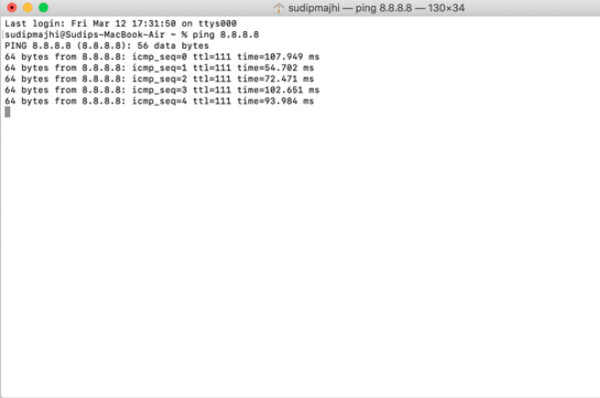
Tente excluir ou desativar as extensões que você adicionou no Safari. Para fazer isso, abra seu navegador e clique em Safari e, em seguida, clique no botão Preferência>Extensões guias para fazer o trabalho.
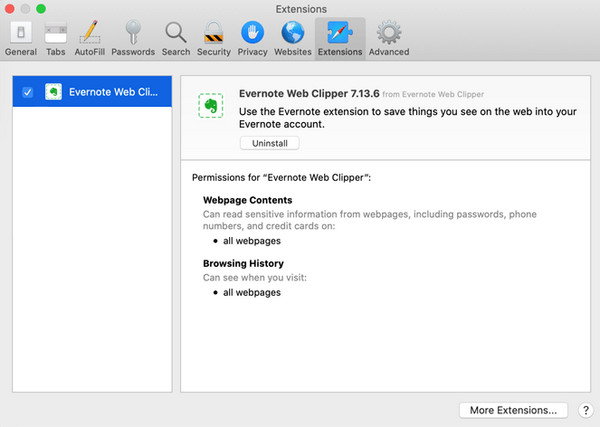
Por exemplo, você procura um tutorial no Safari e não consegue reproduzir o vídeo que encontrou. Nesse caso, você precisa clicar no Safari e clicar em Configurações para este site opção. Depois disso, desmarque a caixa dizendo ativar bloqueadores de conteúdo.
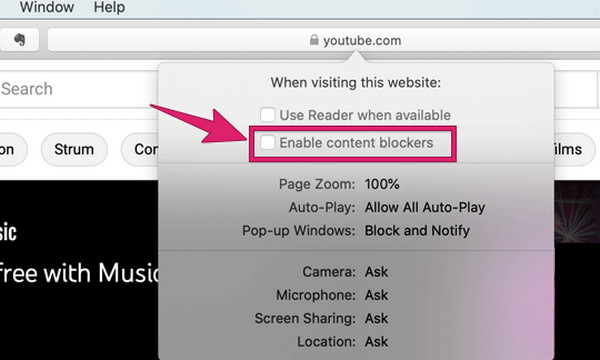
Experimente as principais mudanças limpando os cookies e o cache do seu navegador. Como? Inicie o Safari e clique no botão preferência aba. Clique no menu da guia Privacidade na nova janela e clique no botão Gerenciar dados do site botão. Em seguida, trabalhe para limpar todo o cache clicando no botão Eliminar botão.
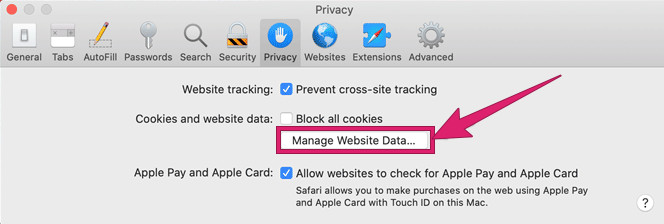
O JavaScript é necessário para reproduzir vídeos no Safari. Ele desempenha um papel vital na correção e reprodução de vídeos incorporados que não podem ser reproduzidos no Safari. Portanto, certifique-se de que esteja sempre ativado, o que você pode verificar no menu da guia Segurança da janela Preferências.
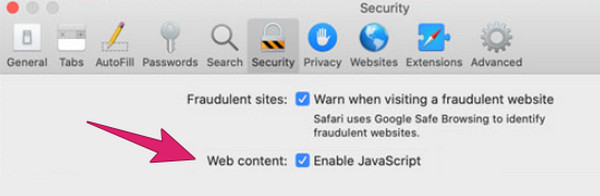
Converter os vídeos com erros no Safari também é uma ótima opção. Isso permitirá que você escolha o melhor formato de vídeo adequado ao Safari.
Se você deseja converter seus vídeos para formatos compatíveis com o Safari, recomendamos que você use Video Converter Ultimate escolhido por Blu-ray Master. É um conversor de arquivos de mídia definitivo com amplo suporte para mais de 500 formatos de arquivos de mídia diferentes, incluindo os suportados pelo Safari. Portanto, você pode trabalhar para converter todos os tipos de vídeos em seu dispositivo sem se preocupar se eles são compatíveis. Existem muitas razões para você amar este fantástico conversor. Uma delas é a infusão de tecnologias avançadas de aceleração que ajudam a acelerar o processo de conversão para 70 vezes mais rápido. Graças ao seu hardware e GPU, e ferramentas de Inteligência Artificial que funcionam sem comprometer a qualidade dos vídeos mesmo após a conversão. O que é mais surpreendente é que ele permite que você converta vídeos em lote simultaneamente! Portanto, mesmo que vários vídeos não estejam sendo reproduzidos no Safari, você pode pegá-los todos e trabalhar em sua conversão simultaneamente!
Enquanto isso, este incrível Video Converter Ultimate tem os melhores recursos extras que você vai adorar. Tome sua caixa de ferramentas como exemplo. Ele contém todas as ferramentas de edição, incluindo um aprimorador de vídeo, editor de metadados de mídia, compactador de vídeo, criador de GIF, criador de 3D, cortador, removedor de marca d'água e muito mais. Portanto, vamos direto ao ponto e veja como este excelente conversor converte vídeos em lote para o Safari.
Características principais
Inicie o melhor conversor depois de instalá-lo no seu Mac. Em seguida, clique no MAIS ícone no centro da interface para carregar os vídeos que você precisa converter.
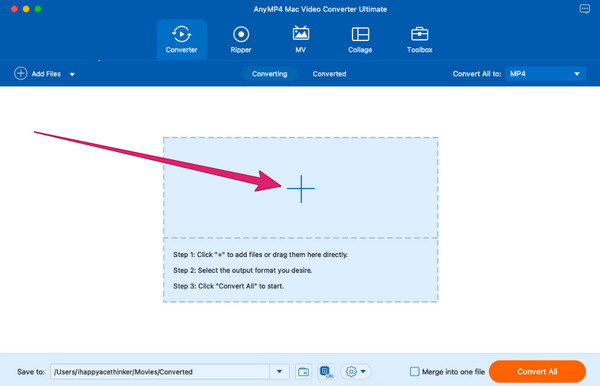
Quando os vídeos estiverem disponíveis, acesse o Converter tudo para seção e clique em seu seta botão. Em seguida, uma nova janela será exibida. A partir daí, escolha um formato de vídeo que você deseja alcançar.
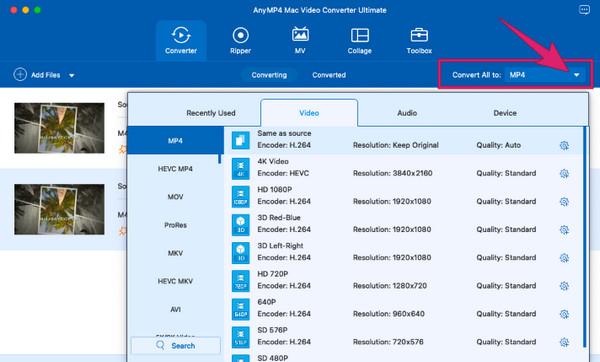
Depois disso, clique no Converter tudo para iniciar o processo de conversão.
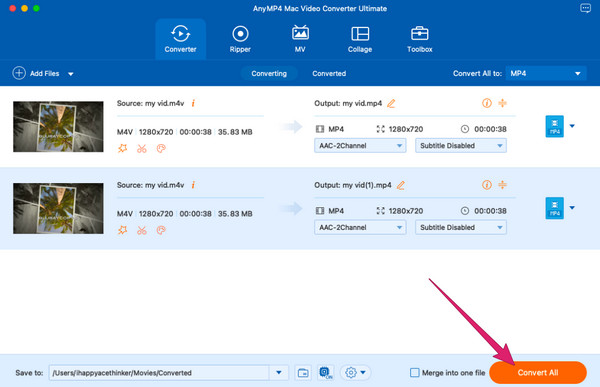
Leitura adicional:
Duas maneiras simples de como desativar a tela dividida no Safari
Os vídeos do TikTok não estão sendo reproduzidos: aprenda os motivos e as soluções
Os vídeos que não estão sendo reproduzidos O Safari será reproduzido em um navegador diferente?
Eles podem ou não tocar, dependendo da causa do problema.
É possível que um vídeo não seja reproduzido por causa do formato errado?
Sim. Um vídeo com um formato que não seja compatível com o navegador ou dispositivo que você usa não será reproduzido.
Devo limpar o cache do Safari com frequência?
Sim. Ao limpar o cache do seu navegador, você terá uma segurança maior e poderá resolver alguns problemas recorrentes em seu aparelho.
Aí está, os motivos e soluções para fazer quando O Safari não está reproduzindo vídeos. Essas são algumas das múltiplas soluções que você pode ter, mas garantimos que são as mais utilizadas. Em relação ao seu interesse de conversão de vídeo, não deixe de usar Video Converter Ultimate porque é o conversor mais confiável e poderoso que você pode encontrar hoje.
Mais Leitura
Sons e vídeos não são reproduzidos no iPhone [melhores soluções]
Os vídeos do seu iPhone não estão rodando, mas não deixe que isso o incomode, pois temos as melhores soluções. Veja como corrigir o problema do vídeo que não está sendo reproduzido no iPhone/iPad aqui!
Melhor maneira de cortar vídeo no Windows Media Player [Resolvido]
Você quer saber como pode usar o Windows Media Player para cortar um vídeo? Nós temos a solução perfeita para você! Veja neste artigo, então clique aqui agora!
Vídeos do Reddit não estão sendo reproduzidos: como corrigir com o guia completo
Os vídeos do aplicativo Reddit não estão sendo reproduzidos no seu dispositivo? Saiba como corrigir esse problema observando as soluções comuns descritas neste artigo. Leia agora!
7 maneiras eficientes de reproduzir MKV em seu iPad e iPhone sem problemas
O iPad pode reproduzir arquivos MKV? É possível visualizar as legendas dos vídeos MKV no iPad? Basta aprender mais sobre os 7 métodos eficientes para reproduzir arquivos MKV.
O vídeo não está sendo reproduzido